Како вратити фотографије након брисања са недавно избрисаних на иПхонеу 7
иОС 8 је изненађујуће почео да омогућава корисницима да задржењихова избрисана слика у фасцикли под називом Недавно избрисана током једног месеца, а затим се аутоматски брише. Неки корисници желе да обришу неке слике или видео снимке како би повећали ипхоне-ипад-ипод-стораге-и-направили собу-за-иос-8.хтмл, али грешком избрисали неке слике у Недавно избрисани требали су. Не постоји идеја да се слике уклоне са Недавно избрисаних на иПхонеу 7? Наставите да читате да бисте пронашли решење.

Алат Морат ћете опоравити слике иПхонеа 7 које уклањате из недавно избрисаних
Да бисте обновили избрисане иПхоне фотографије, све што требате јепрофесионални иПхоне алат за опоравак података који је једноставан за употребу, ефикасан и способан за опоравак фотографија за ваш иПхоне 7. Тенорсхаре иПхоне Дата Рецовери ће бити ваш најбољи избор.
- Може да опорави до 20+ врста датотека укључујућислике, како опоравити изгубљене-избрисане-ипхоне-белешке-после-иос-9-надоградње-на-мац.хтмл, видео записе, поруке, контакте, подсетнике, календарске догађаје, историју позива итд.
- Бити у могућности да се опоравите на оним врстама слика које желите да опоравите - Фотографије ролнице фотоапарата, фотографије фото стрима и фотографије из библиотеке фотографија, недавно избрисане фотографије.
- Омогућите корисницима 3 начина опоравка да пронађу фотографије на иПхоне-у - са иДевице директно, из иТунес сигурносне копије, из иЦлоуд сигурносне копије.
- Подржава све моделе иПхоне-а (иПхоне 7, иПхоне СЕ, иПхоне 6с Плус, иПхоне 6с, иПхоне 6 Плус, иПхоне 6, иПхоне 5с, иПхоне 4с, итд.), ИПад и иПод. Такође добро функционише са Виндовс и Мац рачунарима.
- Део 1. Како преузети слике уклоњене са недавно избрисаних на иПхоне 7 директно без сигурносних копија
- Део 2. Како вратити фотографије избрисане са недавно избрисаних на иПхоне 7 помоћу сигурносне копије (иЦлоуд / иТунес сигурносна копија)
Део 1. Како преузети слике уклоњене са недавно избрисаних на иПхоне 7 директно без сигурносних копија
1. Преузмите и инсталирајте програм на рачунар. Покрените га и повежите свој иПхоне 7 са рачунаром преко УСБ кабла. Изаберите Опоравак података са иОС уређаја и кликните Покрените скенирање.
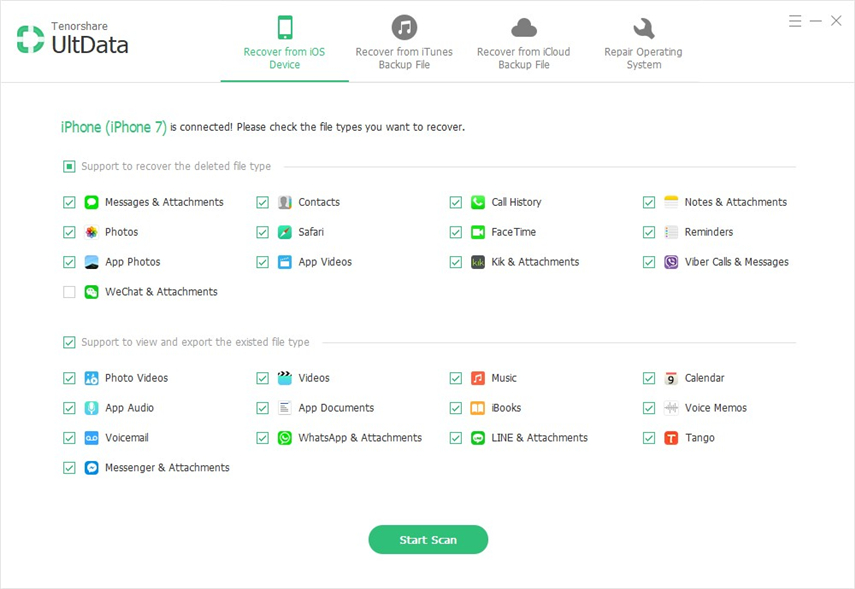
2. Овде ћете видети све скениране датотеке на левој траци. Кликните на Фотографије дугмади за преглед свих слика. Такође можете да кликнете Прикажи само избрисано да бисте прегледали избрисане слике уместо свих.

3. Такође можете проверити слике по мапама. Овде можете кликнути Недавно избрисана за преглед. Тада ћете видети изгубљене фотографије као што је слика приказана горе. Означите потребне фотографије и кликните Опоравити се дугме.
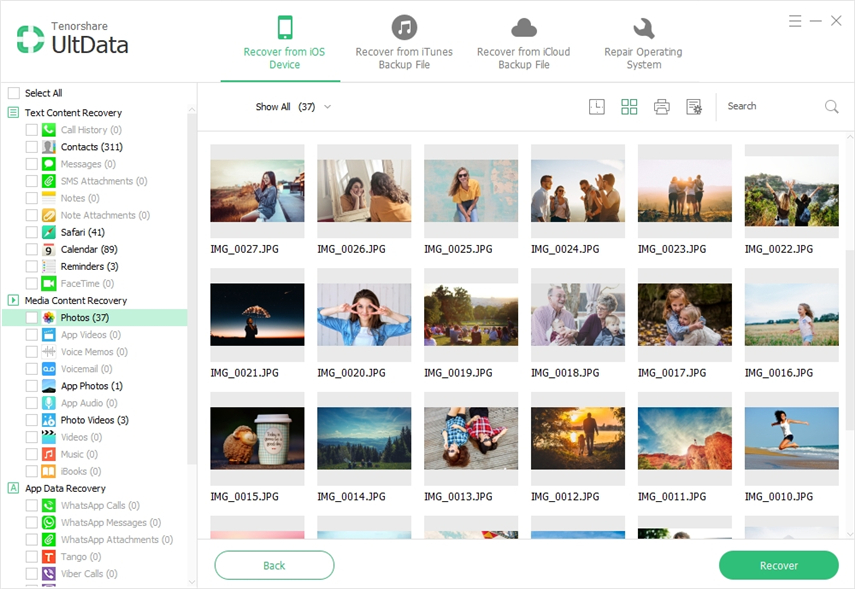
Део 2. Како вратити фотографије избрисане са недавно избрисаних помоћу сигурносне копије (иЦлоуд / иТунес сигурносна копија)
1. Покрените програм и изаберите режим опоравка из интерфејса.
Опоравак из иТунес резервних датотека: Изаберите Опорави из иТунес резервних датотека и кликните на Покрени скенирање> Изаберите једну датотеку сигурносне копије која је сачувала вашу изгубљену слику и тапните на Покрени скенирање
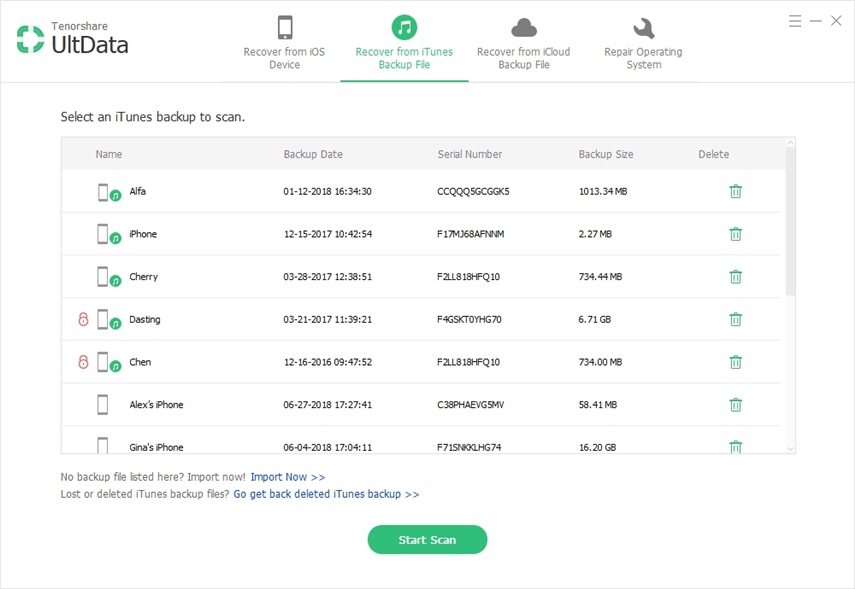
Опоравак из иЦлоуд датотека сигурносне копије: Изаберите Опорави из иЦлоуд сигурносних копија датотека и унесите у Аппле ИД и лозинку и кликните на Пријави се> Изаберите датотеку сигурносне копије која вам је потребна и поново кликните на дугме Даље и касније Даље.

2. Овај корак је исти као и последњи део „Кликните Фотографије да бисте прегледали слике и обележили ставке које су вам потребне. На крају кликните Опоравити се да бисте добили резервне копије изгубљених фотографија.
Ево шта Тенорсхаре иПхоне опоравак податакаради за вас - не само да се враћа изгубљене или избрисане фотографије у недавно избрисану фасциклу, фасцикла са обратним ролнама, директоријум фото стрима, фасцикла библиотеке фотографија, фасцикла инстаграма на иПхонеу 7 итд., већ истовремено проналази белешке, контакте итд. . Ако имате било какво питање, оставите га у одељку за коментаре.









![[Решено] Како да повратите избрисане фотографије у Пхотос / иПхото библиотеци за Мац](/images/data-recovery/solved-how-to-recover-deleted-photos-in-photosiphoto-library-for-mac.jpg)